
Mục lục:
- Tác giả John Day [email protected].
- Public 2024-01-30 13:30.
- Sửa đổi lần cuối 2025-01-23 15:14.




Các dự án Fusion 360 »
Xin chào tất cả mọi người, Ở đây tôi đã trình bày thử cách tạo nhịp điệu Nanoleaf. Sản phẩm ban đầu rất đắt nên tôi nghĩ sẽ tự làm một cái trông tương tự như vậy. Nếu bạn muốn tìm hiểu thêm, vui lòng xem video YouTube của tôi đính kèm bên dưới hoặc bạn cũng có thể làm theo các bước được đề cập ở đây. Mô hình 3D có sẵn để tải xuống vì vậy hãy tiếp tục và sử dụng nó và nếu bạn muốn chỉ ra sai lầm của tôi trong đó, xin vui lòng.
Quân nhu:
- Dải đèn LED RGB Govee
- Mô hình 3D (Mô hình có sẵn để tải xuống)
- 2447 Tấm acrylic trắng
- Máy cắt acrylic
Bước 1: Hiểu sản phẩm gốc
Tôi đã tạo mô hình 3D đầu tiên của mình trên Autodesk Fusion 360. Vì điều đó, tôi đã tìm kiếm nhịp điệu Nanoleaf trực tuyến để nhận thông tin như kích thước, hình bóng, vị trí đèn LED và các tính năng như RGB với đồng bộ hóa âm nhạc và tạo cảnh tự làm. Sau khi lấy cảm hứng từ đó, tôi thiết kế mô hình nhưng câu hỏi là làm thế nào để kết nối các đèn LED. Bạn có thể tải xuống mô hình 3D từ GitHub.
Bước 2: Kết nối bảng điều khiển
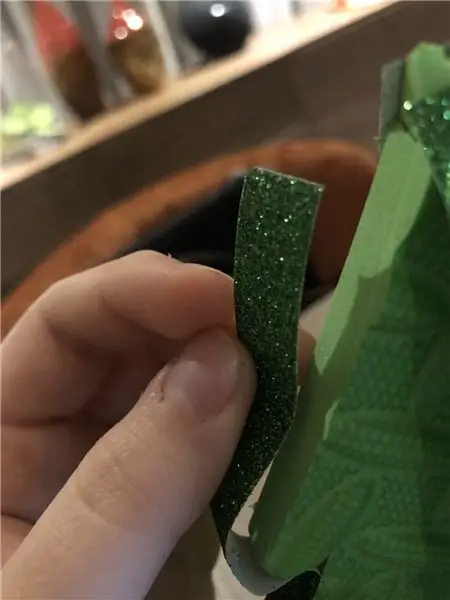



Đối với kết nối LED, hãy quay lại sản phẩm ban đầu và xem cách họ tạo ra nó. Nanoleaf sử dụng các trình kết nối được gọi là trình liên kết. Nó có 2 loại, cứng và linh hoạt. Rigid là loại liên kết được sử dụng rộng rãi cho các giá treo tường phẳng. Nhưng khi kích thước thiết kế ngày càng lớn, Nanoleaf quyết định tung ra các trình liên kết linh hoạt để cho phép người dùng kết nối các bảng LED xung quanh các góc và các bức tường có kết cấu không đồng đều. (Hình ảnh từ trang web chính thức).
Vì điều đó, tôi quyết định sử dụng các đầu nối không hàn có khóa, cho phép thay thế dễ dàng và giúp củng cố toàn bộ thiết kế đèn LED. Vì vậy, tôi đã để lại một cửa sổ có kích thước phù hợp của đầu nối không hàn trên cả 3 mặt của thiết kế 3D của tôi.
Bước 3: Mô hình 3D


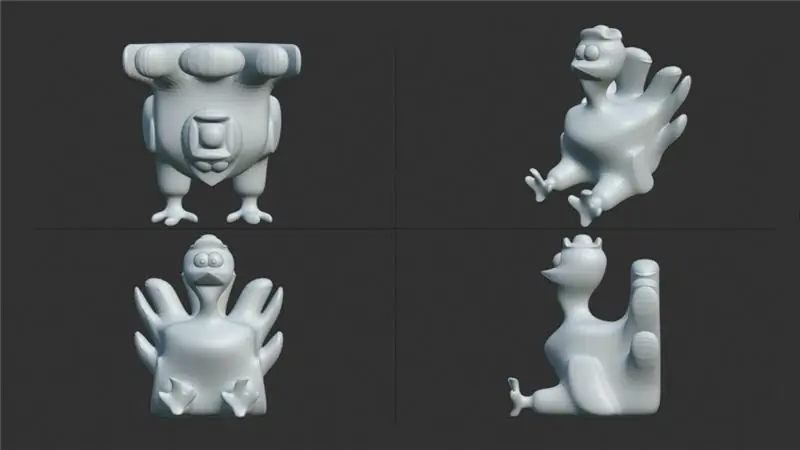
Bước 4: In mô hình 3D
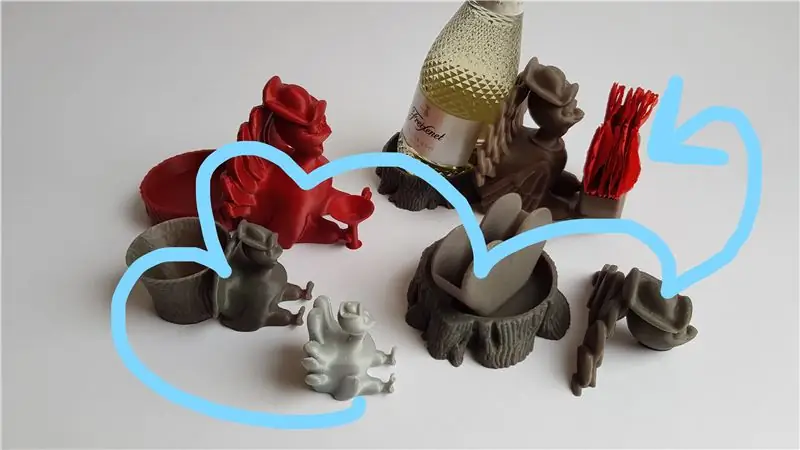

Khi bạn đã in mô hình 3D của mình, thì bạn đã đi được nửa chặng đường. Tôi đã hoàn thành bản in của mình từ www.craftscloud.com và tôi cảm thấy báo giá của họ phù hợp với ngân sách và chất lượng mà tôi nhận được thực sự tốt. (không được tài trợ)
Bước 5: Vị trí đèn LED

Đo độ dài dải đèn LED bạn cần dán bên trong các tấm. Lá nano ban đầu sử dụng 3 đèn LED ở mỗi góc của tấm. Tôi đã xem một vài video trên YouTube sử dụng cùng một thiết kế nhưng nó không đủ sáng để làm sáng căn phòng. Vì vậy, tôi quyết định chạy đèn LED ở tất cả các phía từ bên trong bảng điều khiển.
Bước 6: Bộ khuếch tán
Bây giờ, chúng ta cần máy khuếch tán. Bộ khuếch tán như tên cho thấy đó là giúp phát tán ánh sáng theo mọi hướng bằng cách khuếch tán các tia sáng. Vì vậy, tôi quyết định sử dụng tấm acrylic trắng 3mm 2447. Có nhiều biến thể khác nhau cho tấm acrylic trắng, vì vậy hãy đảm bảo bạn kiểm tra trước khi mua. Tôi đã quyết định tự mình cắt nó nhưng bạn có thể thực hiện nó tại các cửa hàng phần cứng với giá vài đô la.
Bước 7: Bộ khuếch tán cắt

Để cắt tấm acrylic, bạn cần một máy cắt acrylic có hình dạng độc đáo như móng mèo và mục đích là giống nhau, ĐỂ XẾP LẠI địa ngục. D Đừng xem nhẹ bước này. Ngay cả khi bạn cảm thấy mệt mỏi và nghĩ rằng mình đã gãi đủ nhiều, hãy làm thêm vài lần nữa, vì khi bạn uốn cong acrylic, đôi khi nó không bị gãy theo đường thẳng. Vì vậy, bạn bị xước càng sâu thì khả năng bị vỡ càng cao.
Bước 8: Thực hiện kết nối

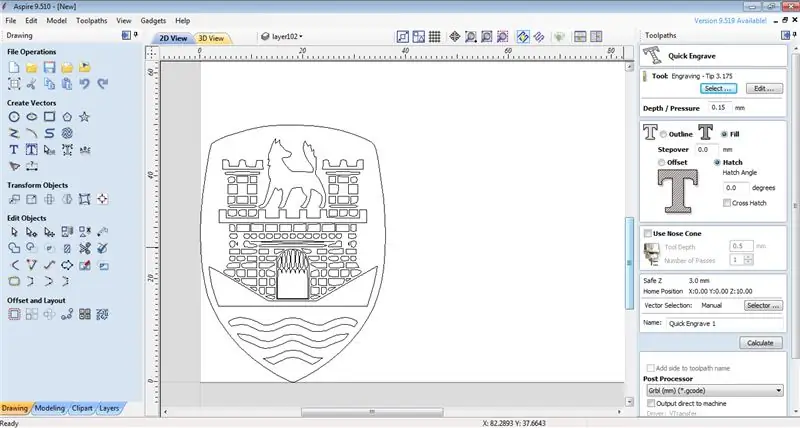
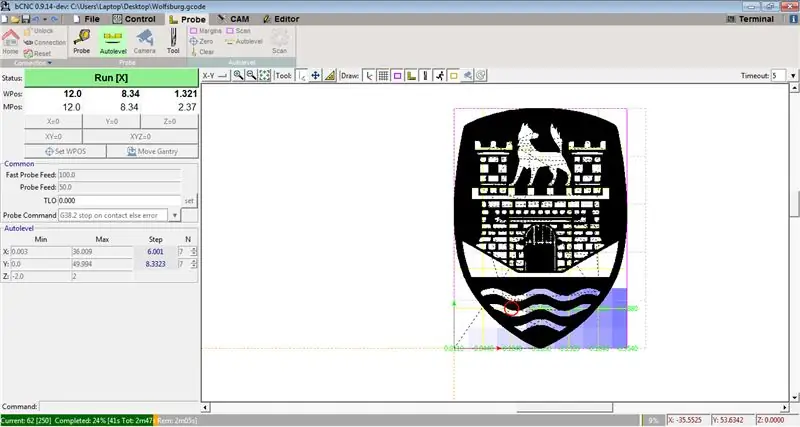
Bây giờ hãy chạy dải đèn LED của bạn qua tất cả các bảng và kết nối tất cả chúng bằng các đầu nối mà tôi đã đề cập trước đó.
Bước 9: Lấy hình dạng cuối cùng



Bạn có thể dán tất cả các tấm lại với nhau nếu muốn, nếu không các đầu nối sẽ cố gắng hết sức để giữ chặt chúng. Dán bộ khuếch tán lên trên và băng keo hai mặt 3M ở phía sau để dán vào tường.
Đề xuất:
TỰ LÀM NANOLEAF - Không có Máy in 3D: 11 Bước (Có Hình ảnh)

TỰ LÀM NANOLEAF - Không có Máy in 3D: Hii Tech Lovers trong cuốn sách này Có thể hướng dẫn được Tôi sẽ chỉ cho bạn cách tạo Arora Nanoleaf Không sử dụng dụng cụ điện & bạn có thể tùy chỉnh các bảng đó. Tôi đã làm 9 Panels, tổng số 54 đèn LED pixel Neo. Tổng chi phí dưới $ 20 (1500 ₹ Ấn Độ) Tấm ánh sáng nanoleaf,
Máy ảnh hồng ngoại hình ảnh nhiệt tự làm: 3 bước (có hình ảnh)

Máy ảnh hồng ngoại hình ảnh nhiệt tự làm: Xin chào! Tôi luôn tìm kiếm các Dự án mới cho các bài học vật lý của mình. Hai năm trước, tôi đã xem một báo cáo về cảm biến nhiệt MLX90614 từ Melexis. Loại tốt nhất chỉ với 5 ° FOV (trường nhìn) sẽ phù hợp với máy ảnh nhiệt tự chế
Tự làm cảm biến hình ảnh và máy ảnh kỹ thuật số: 14 bước (có hình ảnh)

Tự làm cảm biến hình ảnh và máy ảnh kỹ thuật số: Có rất nhiều hướng dẫn trực tuyến về cách xây dựng máy ảnh phim của riêng bạn, nhưng tôi không nghĩ rằng có bất kỳ hướng dẫn nào về việc xây dựng cảm biến hình ảnh của riêng bạn! Cảm biến hình ảnh có sẵn từ rất nhiều công ty trực tuyến và việc sử dụng chúng sẽ giúp thiết kế
Hình ảnh - Máy ảnh Raspberry Pi in 3D.: 14 bước (có Hình ảnh)

Hình ảnh - Máy ảnh Raspberry Pi 3D được in: Cách đây trở lại vào đầu năm 2014, tôi đã xuất bản một máy ảnh có thể hướng dẫn được gọi là SnapPiCam. Máy ảnh được thiết kế để đáp ứng với Adafruit PiTFT mới được phát hành. Đã hơn một năm trôi qua và với bước đột phá gần đây của tôi vào in 3D, tôi nghĩ rằng n
Ánh sáng video thân mật / Ánh sáng chụp ảnh cầm tay: 7 bước (với hình ảnh)

Ánh sáng video thân mật / Ánh sáng chụp ảnh cầm tay: Tôi biết bạn đang nghĩ gì. Bằng cách " thân mật, " Ý tôi là chiếu sáng cận cảnh trong các tình huống ánh sáng khó - không nhất thiết dành cho " các tình huống thân mật. &Quot; (Tuy nhiên, nó cũng có thể được sử dụng cho việc đó …) Là một nhà quay phim thành phố New York - hoặc
